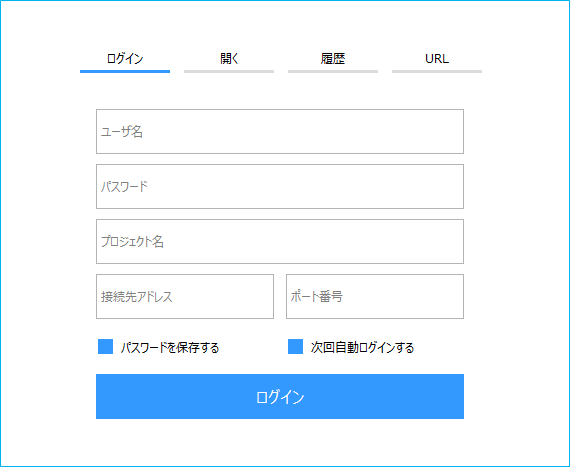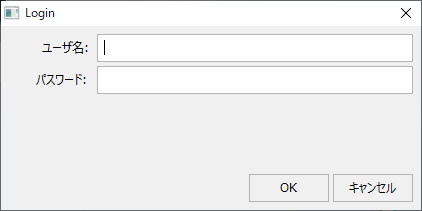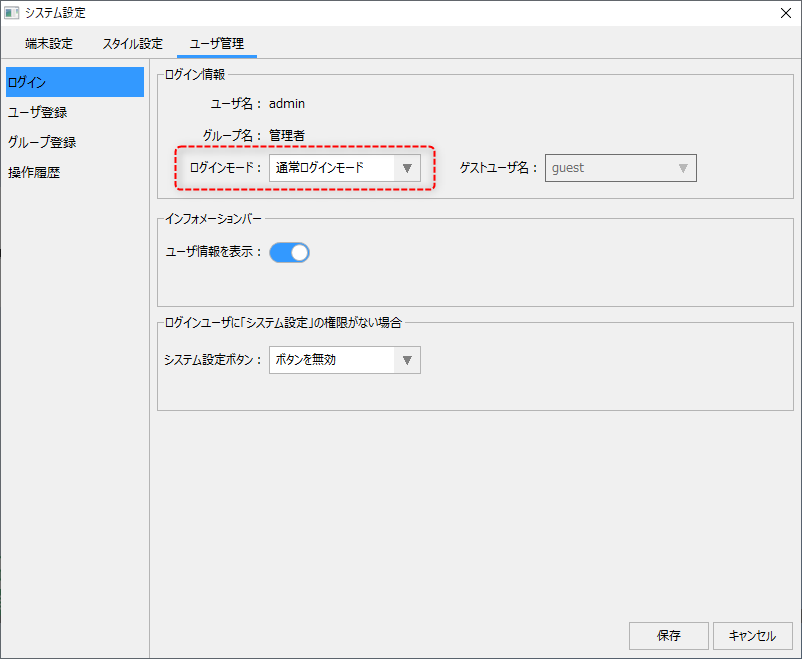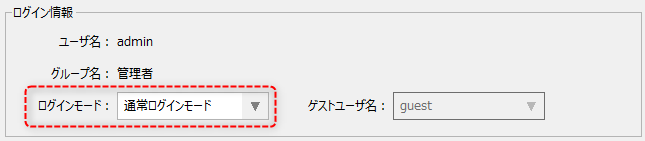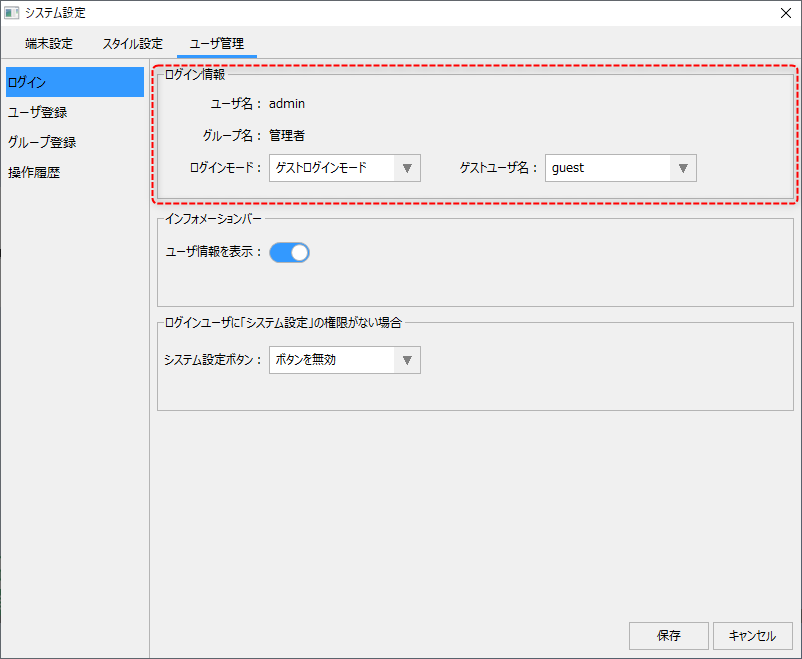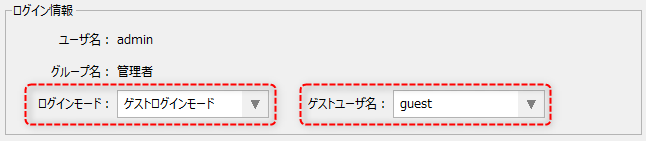ログインモードについて
ユーザ管理のログイン設定で最も重要な設定の一つに、ログインモードの設定があります。ログインモードには、「通常ログインモード」と「ゲストログインモード」が用意されています。
以下に、各モードの特長と設定方法について説明します。
モード |
内容 |
通常ログインモード |
通常ログインモードでは、監視画面を表示するためには必ずログインを行う必要があります。通常ログインモードでログアウトを行うと、再びログイン画面が表示されます。
(ログイン画面の例)
以下のリンクをクリックすると、通常ログインモード設定の該当箇所にジャンプします。
|
ゲストログインモード |
ゲストログインモードでは、システムからログアウトを行うと、あらかじめログイン設定で指定されたゲストユーザを用いて自動的にログインされた「ゲストログイン」の状態になります。例えば、ゲストユーザに閲覧ユーザ権限の「guest」ユーザを設定しておくと、ログアウトを行うと自動的にguestでゲストログインが行われた状態となり、閲覧ユーザに与えられた権限のみで画面の表示が行われます(つまり、画面の表示のみが行え、設定などの操作は行う事ができない状態にする事ができます)。
ゲストログイン中に再びログイン操作を行うと、以下のようなログイン画面がポップアップ表示されます。この画面から目的のユーザ名とパスワードを入力し、本来のログインを行うことができます。
(ゲストログイン時のログイン画面の例)
以下のリンクをクリックすると、ゲストログインモード設定の該当箇所にジャンプします。
|
以下に、通常ログインモードの設定方法について説明します。
■ログインモードの設定
ログインモードの設定を行うには、システム設定画面の「ユーザ管理」タブを選択し、メニューから「ログイン」を選択します。
|
通常ログインモードに設定するには、ログイン情報グループの「ログインモード」のコンボボックスから「通常ログインモード」を選択してください。この設定を行うだけで、通常ログインモードに切り替わります。
設定を変更したら、「保存」ボタンをクリックしてください。
|
以下に、ゲストログインモードの設定方法について説明します。
■ログインモードの設定
ログインモードの設定を行うには、システム設定画面の「ユーザ管理」タブを選択し、メニューから「ログイン」を選択します。
|
ゲストログインモードに設定するには、まず、ログイン情報グループの「ログインモード」のコンボボックスから「ゲストログインモード」を選択し、ゲストユーザ名のコンボボックスからゲストログインを行うユーザ名を選択してください。
|
設定を変更したら、「保存」ボタンをクリックして設定を保存してください。
この設定により、ログアウトを行うと、上記で設定されたゲストユーザでゲストログインが行われる動作となります(ログアウトの状態が、ゲストユーザでログインされた状態となります)。